- Conoce todos los modos de red de VirtualBox (NAT, Red NAT, Puente, Interna, Sólo‑anfitrión, Genérico y No conectado) y cuándo usarlos.
- Aplica configuraciones clave: reenvío de puertos, elección de adaptadores (Intel/AMD/virtio‑net), promiscuo y tramas jumbo.
- Optimiza y soluciona: rendimiento de red, limitación de ancho de banda, preparación del host y resolución de fallos típicos.
- Escala tus laboratorios con snapshots, clonado, múltiples NICs y descargas de VMs listas para usar.

Entender cómo se conectan tus máquinas virtuales marca la diferencia entre un laboratorio que funciona a la primera y horas de prueba y error. VirtualBox ofrece varios modos de red, adaptadores y opciones avanzadas que te permiten simular desde una red doméstica sencilla hasta entornos complejos con routers, servidores y segmentación.
En esta guía encontrarás una explicación clara y profunda de cada tipo de red en VirtualBox, cómo y cuándo usarlos, ejemplos con reenvío de puertos, consejos de rendimiento, solución de problemas y funciones extra para que tus VMs se comporten como equipos reales, pero con seguridad y control total.
Qué es VirtualBox y por qué importa su red
VirtualBox es un hipervisor de tipo 2 que virtualiza sistemas operativos completos sobre tu equipo anfitrión (Windows, Linux, macOS, Solaris), con un equilibrio excelente entre facilidad de uso y potencia. Gracias a sus modos de red puedes conectar VMs entre sí, al host y a Internet de formas distintas, lo que resulta clave para pruebas, formación, desarrollo y simulación de infraestructuras.
Además de «encender» un sistema operativo invitado, VirtualBox permite clonar VMs, tomar instantáneas, compartir carpetas y usar extensiones para USB 2.0/3.0 o RDP, lo que facilita desde tareas de laboratorio hasta escenarios empresariales más complejos.
Ventajas y desventajas de VirtualBox
Ventajas destacadas que hacen a VirtualBox una opción muy popular: es gratuito, multiplataforma, sencillo de configurar, compatible con VT-x y AMD‑V, soporta Guest Additions, admite personalización de CPU/RAM/discos/redes y hasta USB 3.0 con Extension Pack.
- Precio: gratis y descargable desde la web oficial.
- Compatibilidad: funciona en Windows, Linux, macOS (con matices), y ejecuta invitados variados.
- Intercambio con VMware: capaz de abrir máquinas VMDK y OVF/OVA con una configuración adecuada.
- Rendimiento razonable con soporte de virtualización por hardware (VT‑x/AMD‑V).
- Guest Additions: integración de ratón/teclado, portapapeles, carpetas compartidas, mejor vídeo.
- Personalización del hardware virtual: redes, discos, RAM, CPU, 3D y más.
Desventajas a considerar: rendimiento algo inferior a soluciones de gama alta, menos ritmo de novedades, alguna fricción con gráficos 3D exigentes, interfaz mejorable para novatos y soporte empresarial menos profundo que en alternativas comerciales.
Requisitos y preparación del equipo
- CPU con VT‑x/AMD‑V activa es prácticamente imprescindible para buen rendimiento. Apuesta por procesadores modernos de Intel o AMD y verifica la activación de la virtualización en la BIOS/UEFI.
- Memoria RAM suficiente es vital: deja margen al sistema anfitrión. Como orientación, no asignes más del 50‑60% de la RAM total a tus VMs, y ajusta según lo que precise cada sistema invitado.
- Almacenamiento rápido mejora muchísimo la experiencia: usa SSD cuando sea posible. Puedes dedicar un disco sólo para VMs y dimensionar los discos virtuales pensando en el uso real.
- Red y software del host optimizados: mantén drivers/firmware al día, limita procesos innecesarios y considera reservar ancho de banda para VMs críticas si tu escenario lo requiere.
Características clave que te facilitan la vida
- Snapshots (instantáneas): guardan el estado de una VM y permiten volver atrás tras una prueba, actualización o instalación problemática.
- Carpetas compartidas: intercambia archivos entre host e invitado sin montar servicios de red, con gran comodidad y seguridad.
- Extension Pack: habilita USB 2.0/3.0, RDP y dispositivos adicionales; imprescindible si vas a trabajar con periféricos específicos.
- Integración de aplicaciones: lanza apps del invitado desde el menú del host y usa el Modo Fluido para mezclar ventanas del invitado en tu escritorio.
- Soporte 3D (habilitable): suficiente para interfaces aceleradas y apps ligeras, aunque no apto para juegos o 3D muy exigente.
Tipos de adaptadores y compatibilidad
Cada VM puede tener hasta 8 NIC virtuales (4 configurables en la interfaz gráfica). Con la CLI VBoxManage modifyvm habilitas más adaptadores y afinas cualquier detalle de red.
Modelos de NIC virtual disponibles y usos frecuentes: AMD PCnet (Am79C970A/FAST III), Intel PRO/1000 (82540EM/82543GC/82545EM) y virtio‑net paravirtualizado para máximo rendimiento (requiere drivers en el invitado).
- AMD PCnet‑PCI II (Am79C970A): útil para invitados antiguos; carece de drivers nativos en Windows modernos.
- AMD PCnet‑FAST III (Am79C973): muy compatible, incluso con gestores de arranque por red.
- Intel PRO/1000 MT/T/MT Server: excelente para Windows Vista en adelante y la mayoría de Linux.
- virtio‑net: mejor rendimiento al evitar emulación compleja; instala drivers virtIO (Linux 2.6.25+ y Windows, incluso versiones antiguas) para que funcione.
Tramas jumbo: soporte limitado. Empléalas con adaptadores Intel en modo Puente; los basados en AMD no las admiten y descartan silenciosamente paquetes sobredimensionados.
Modo promiscuo para auditoría y pruebas: Denegar (por defecto), Permitir VMs o Permitir todo. Disponible en Puente, Red NAT, Red interna y Sólo‑anfitrión; ten en cuenta que la mayoría de Wi‑Fi físicos no soportan promiscuo real.
Modos de red en VirtualBox
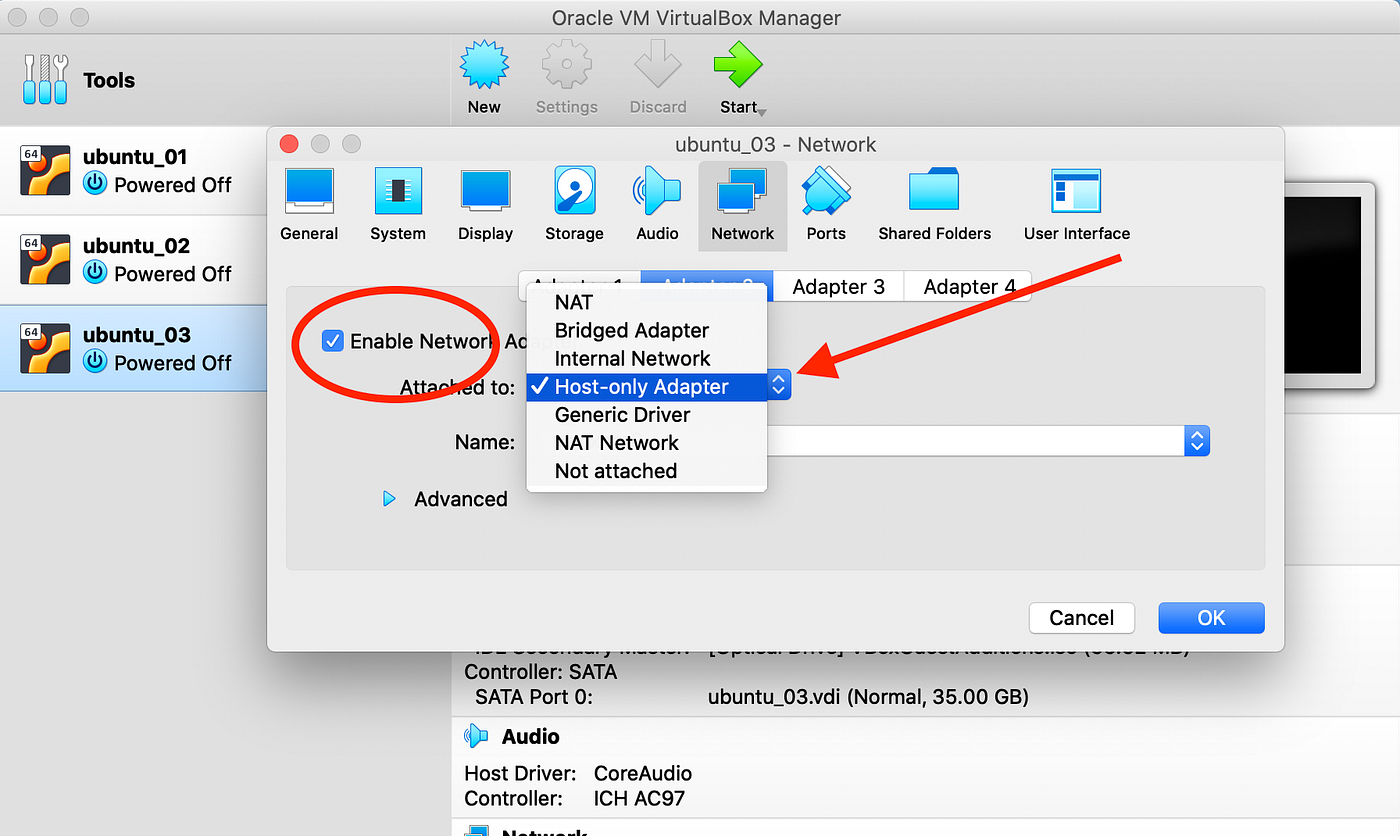
Cada adaptador de una VM puede usar un modo distinto. Eso te permite, por ejemplo, tener un adaptador NAT para salir a Internet y otro Host‑Only para administración.
No conectado
Instala una NIC «desenchufada», como si quitaras el cable. Útil para pruebas controladas de desconexión sin perder la configuración IP de la tarjeta del invitado.
NAT
Es el modo por defecto. La VM sale a la LAN/Internet tras una traducción realizada por un motor NAT interno; desde fuera no podrán iniciar conexiones hacia esa VM salvo que configures reenvío de puertos.
Direcciones por defecto en NAT: la VM suele recibir 10.0.2.15/24 vía DHCP interno; la puerta de enlace es 10.0.2.2. No modificable desde la GUI y aislado por VM (cada invitado «ve» su propio NAT privado).
Activación por CLI: VBoxManage modifyvm NOMBRE_VM --nic1 nat para el primer adaptador; ajusta el índice según el adaptador que uses.
Reenvío de puertos por VM desde Ajustes > Red > Avanzado > Reenvío de puertos: imprescindible para exponer servicios (SSH, HTTP, RDP, etc.).
Red NAT
Como un router virtual compartido para un grupo de VMs. Se ven entre sí, salen a la red física/Internet, pero no aceptan conexiones entrantes externas salvo reglas de reenvío definidas en la red NAT global.
Direcciones por defecto: red 10.0.2.0/24 con puerta de enlace 10.0.2.1 y DHCP en 10.0.2.3. Puedes crear tu propia red (p. ej., 192.168.22.0/24) en Archivo > Preferencias > Red.
CLI para crearla: VBoxManage natnetwork add --netname natnet1 --network "192.168.22.0/24" --enable. Luego conecta la VM: VBoxManage modifyvm NOMBRE_VM --nic1 natnetwork.
Reenvío de puertos global en Archivo > Preferencias > Red > (tu Red NAT) > Reenvío de puertos, común a todas las VMs conectadas a esa red.
Adaptador puente (Bridged)
La VM aparece como otro equipo más en tu LAN, usando el adaptador físico del host. Recibe IP del DHCP real o IP fija del mismo rango que el host, y es accesible desde cualquier equipo de la red.
Ojo con Wi‑Fi: el puente sobre inalámbrico tiene limitaciones (sin modo monitor, selección de redes desde el invitado, etc.). Si quieres control total, usa un Wi‑Fi USB y passthrough USB al invitado.
Promiscuo en Puente permite ver más tráfico para análisis; actívalo con criterio y donde proceda por seguridad.
Red interna
Red virtual aislada entre VMs con el mismo nombre de red interna. No hay acceso al host, LAN ni Internet, salvo que montes tu propio router invitado.
Ejemplo de router con doble NIC: VM1 con NIC1=Red interna (192.168.23.1) y NIC2=NAT (10.0.2.15/10.0.2.2). Si VM2=192.168.23.2 y VM3=192.168.23.3 usan 192.168.23.1 como gateway, podrán salir fuera gracias al NAT de VM1 (configurando, por ejemplo, iptables o una solución más sencilla de enrutamiento).
Adaptador sólo‑anfitrión (Host‑Only)
Conecta VMs con el host en una red privada. No hay salida a Internet por sí misma. VirtualBox crea un adaptador virtual en el host (por defecto 192.168.56.1) que actúa como «switch» privado.
Gestión en Host Network Manager (Archivo > Gestor de redes de anfitrión): define red, DHCP y múltiples redes Host‑Only si necesitas segmentaciones distintas.
Controlador genérico
Para casos avanzados donde eliges controladores externos: UDP Tunnel (interconectar VMs en hosts distintos a través de una red existente) o VDE (Virtual Distributed Ethernet) en Linux/FreeBSD, normalmente compilando desde fuentes.
Cloud Network
Funcionalidad experimental orientada a conectar VMs con Oracle Cloud y tejer topologías híbridas. Si no trabajas con Oracle Cloud, puedes omitirlo de momento.
Port forwarding en NAT y Red NAT
El reenvío de puertos intercepta tráfico entrante hacia IP/puerto del host o de la red NAT y lo redirige a IP/puerto de la VM, abriendo servicios internos al exterior de forma controlada.
SSH (ejemplo con NAT por VM): Supón host 10.10.10.72, VM Ubuntu en 10.0.2.15 (NAT). Instala SSH (apt-get install openssh-server), habilita PasswordAuthentication yes en /etc/ssh/sshd_config y reinicia /etc/init.d/ssh restart. En Ajustes > Red > Avanzado > Reenvío de puertos añade una regla TCP Host IP 127.0.0.1, Host Port 8022 → Guest IP 10.0.2.15, Guest Port 22; conéctate desde el host a 127.0.0.1:8022. Para acceso desde la LAN, usa Host IP 10.10.10.72 en la regla y conecta a 10.10.10.72:8022.
HTTP (ejemplo web en NAT): Instala Apache (apt-get install apache2) y verifica en http://127.0.0.1 dentro de la VM. Crea regla TCP Host IP 10.10.10.72, Host Port 8080 → Guest IP 10.0.2.15, Guest Port 80; accede desde cualquier equipo de la LAN a http://10.10.10.72:8080.
En Red NAT coloca las reglas a nivel de red en Archivo > Preferencias > Red > tu Red NAT > Reenvío de puertos. Mismo concepto, pero compartido para varias VMs conectadas a esa red.
Construir laboratorios y redes complejas
VirtualBox permite hasta 4 NICs por GUI y 8 por CLI, ideal para simular firewalls, routers, servidores y clientes en subredes separadas, con NAT, Puente o Host‑Only combinados.
Clonado e instantáneas aceleran despliegues de topologías repetitivas; crea una «golden image», cláonala y aplica ajustes por rol para montar redes en minutos.
Recursos y escalabilidad: si tu host es potente o usas un servidor dedicado, puedes levantar entornos de múltiples VMs para pruebas de carga, clústeres o validaciones de rendimiento.
Integración entre VMs y host mediante carpetas compartidas, portapapeles y USB passthrough agiliza la administración y el intercambio de datos de laboratorio.
Conectividad entre sitios: si necesitas unir VMs de hosts distintos, plantéate UDP Tunnels (controlador genérico) o una VPN SDN como ZeroTier para interconectar redes NAT y Puente de forma sencilla.
Mejorar el rendimiento de la red
Más adaptadores de red pueden ayudar a balancear tráfico por servicios (por ejemplo, una NIC para administración y otra para datos), dentro del límite por VM.
Limitar ancho de banda en VMs no críticas evita que saturen el enlace; así priorizas servicios sensibles a latencia o ancho de banda.
Elegir el modo adecuado importa: Puente suele reducir latencia y simplifica la comunicación directa en la LAN; NAT/Red NAT ofrecen aislamiento y facilidad.
Usa virtio‑net cuando el invitado soporte drivers: reduce la sobrecarga de emulación y mejora el throughput.
Tramas jumbo sólo con Intel en Puente y cuando toda la ruta las soporte; si no, desactívalas para evitar pérdidas silenciosas.
Solución de problemas frecuentes
La VM no tiene red: revisa el modo seleccionado (NAT vs Puente), la casilla «Cable conectado», que el host tenga Internet en NAT, y que en Puente elijas el adaptador físico correcto.
Sin acceso desde fuera en NAT/Red NAT: crea reglas de reenvío adecuadas; valida puertos en el host, IPs correctas y cortafuegos (host y VM) permitiendo el tráfico.
Drivers del invitado: instala Guest Additions y controladores de red apropiados (p. ej., virtio). En sistemas antiguos, escoge modelos Intel/AMD compatibles.
Rendimiento pobre: no sobreasignes RAM/CPU (máx. 50‑60% del host), habilita VT‑x/AMD‑V en BIOS, mueve las VMs a un SSD y evita «throttling» del host por procesos innecesarios.
Problemas con Guest Additions en Linux poco comunes: verifica compatibilidad entre versión de VirtualBox e invitado; reinstala kernel headers/módulos si es necesario.
Alternativas a VirtualBox
VMware compite de tú a tú, con Workstation Player (gratis) y Pro (de pago) ofreciendo más funciones avanzadas y excelente rendimiento.
Parallels Desktop (macOS) destaca por integración y rendimiento en Mac; según el enfoque aquí, se orienta sobre todo a ejecutar Windows de forma cómoda y pulida.
QEMU es abierto y muy versátil, ideal para emulación y escenarios ligeros, con soporte amplio de arquitecturas y opciones de red potentes.
Hyper‑V viene en Windows Pro/Enterprise; es gratuito, tiene buen rendimiento y cifrado, aunque su curva de uso es algo más técnica.
XEN es de código abierto y modular, idóneo para para‑virtualización y entornos personalizables con foco en rendimiento.
Formatos de discos y VMs preconfiguradas
VirtualBox soporta VDI, VMDK, VHD y HDD, además de importar/exportar OVA/OVF. También existen QCOW/QED para compatibilidad con QEMU en ciertos casos.
- VDI es el formato nativo de VirtualBox; simple y eficaz para la mayoría de usos.
- VMDK facilita interoperabilidad con VMware sin dolores de cabeza.
- VHD encaja bien con herramientas de Microsoft; útil para reutilizar discos y recuperar archivos.
- HDD (Parallels) para escenarios que crucen con el ecosistema Parallels en Mac.
Descargas útiles de VMs listas para usar: imágenes oficiales de Windows (incluyendo versiones Insider) desde los servidores de Microsoft o catálogos como Adguard; colecciones Linux en Osboxes y VirtualBoxes; catálogos de sistemas antiguos (Windows 95/98/ME/NT, MS‑DOS, etc.) en repositorios como Virtual Disk Images; y VMs en formato OVA publicadas en GitHub para VirtualBox.
Dominar los modos de red de VirtualBox te da un control quirúrgico sobre cómo se comunican tus VMs: NAT y Red NAT para aislar con flexibilidad, Puente para integrarte en la LAN, Interna y Sólo‑anfitrión para laboratorios seguros, y opciones avanzadas (promiscuo, virtio‑net, jumbo frames, UDP Tunnels o VDE) para escenarios exigentes. Con una base sólida en requisitos, rendimiento, port forwarding y solución de problemas, tu laboratorio virtual se convertirá en una herramienta fiable para aprender, probar y desplegar sin sustos.
Redactor apasionado del mundo de los bytes y la tecnología en general. Me encanta compartir mis conocimientos a través de la escritura, y eso es lo que haré en este blog, mostrarte todo lo más interesante sobre gadgets, software, hardware, tendencias tecnológicas, y más. Mi objetivo es ayudarte a navegar por el mundo digital de forma sencilla y entretenida.